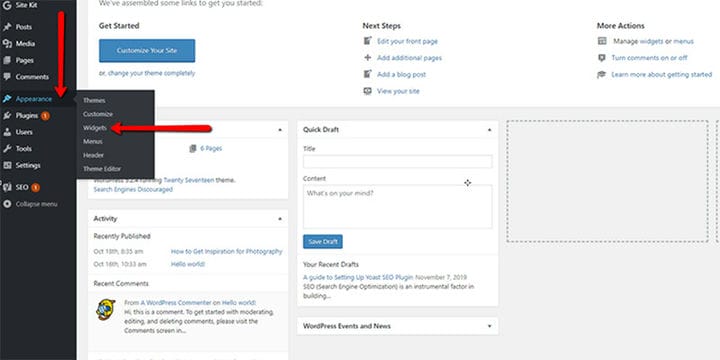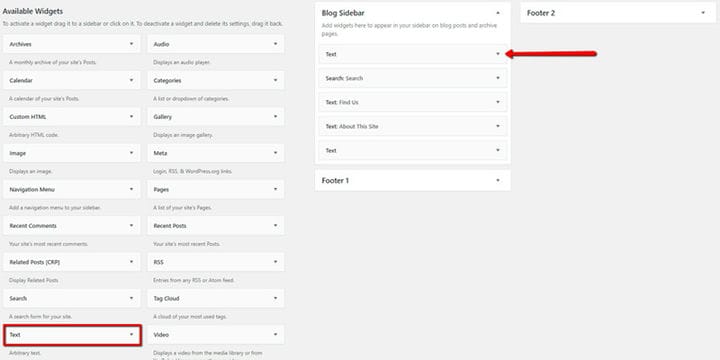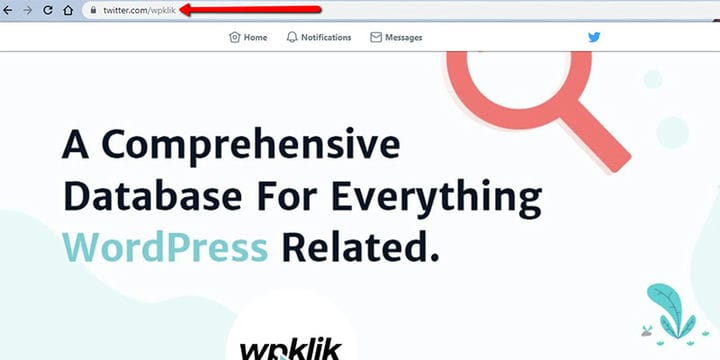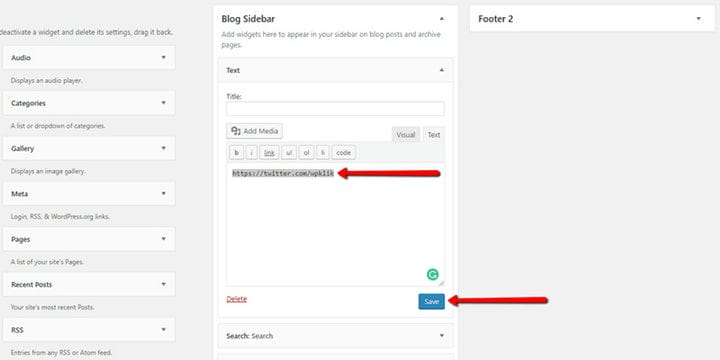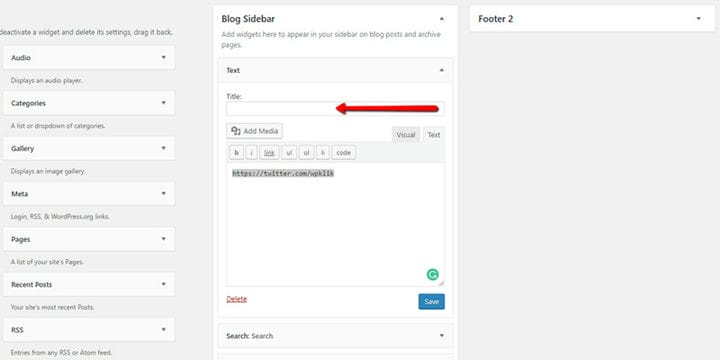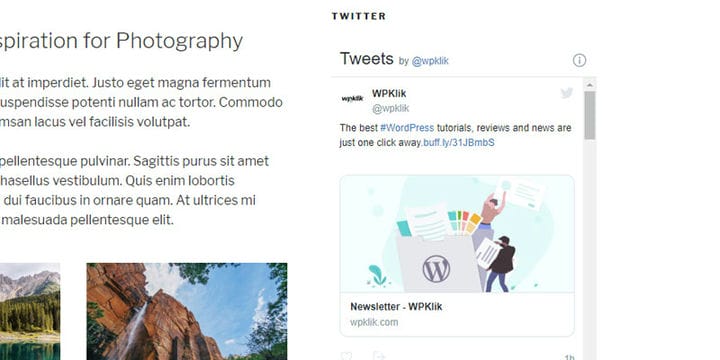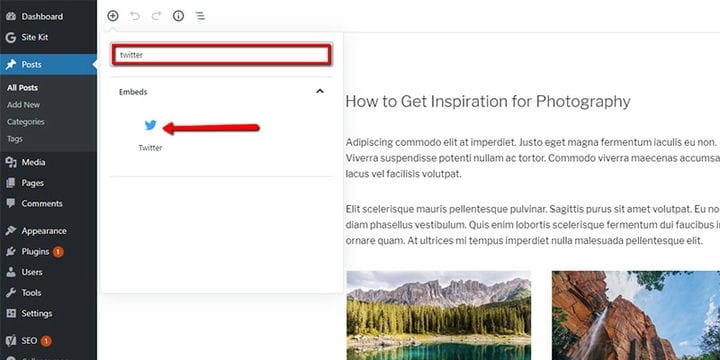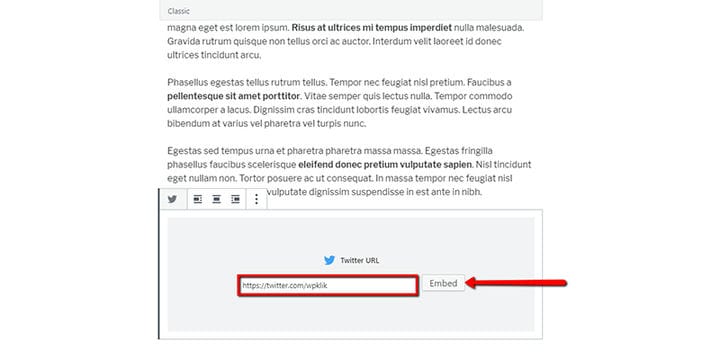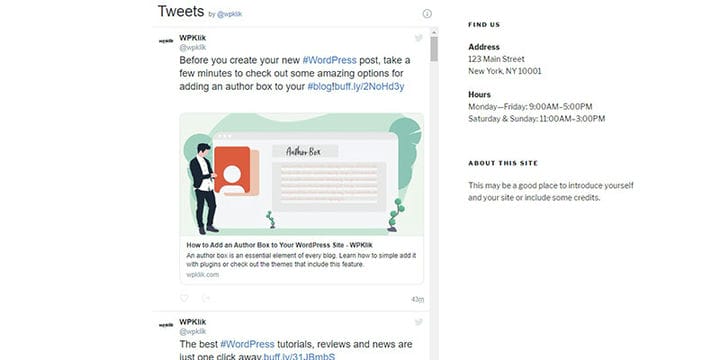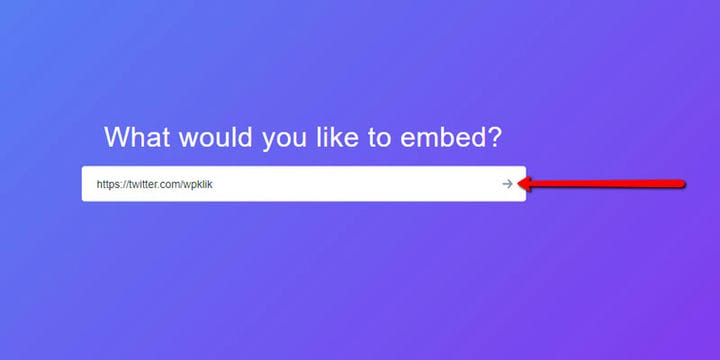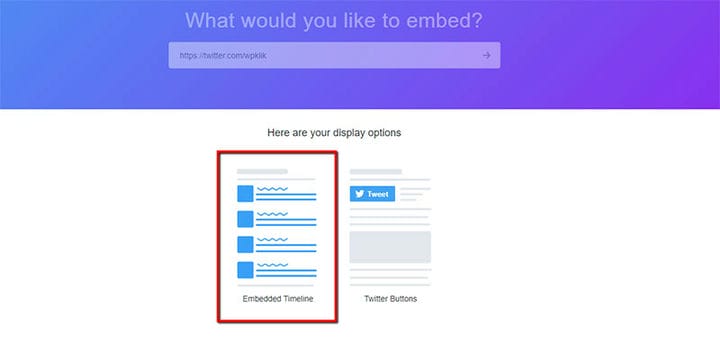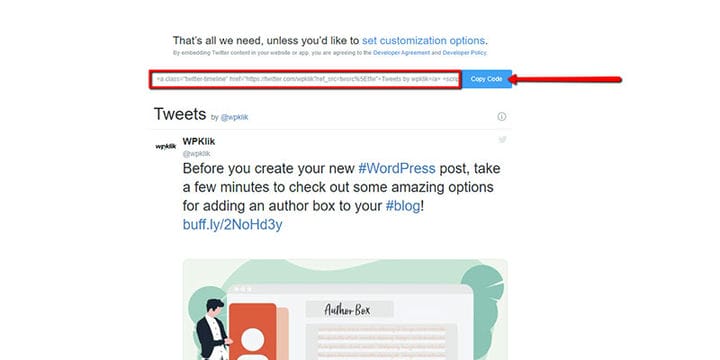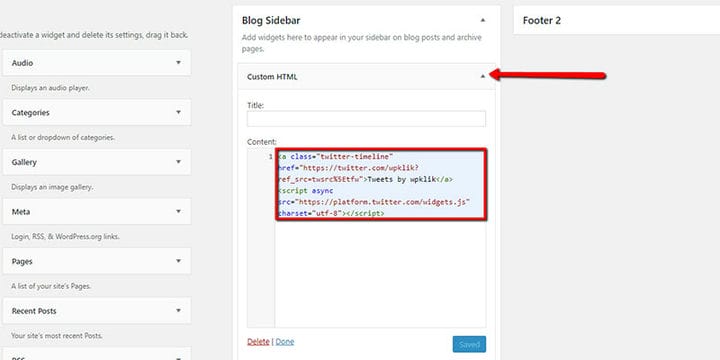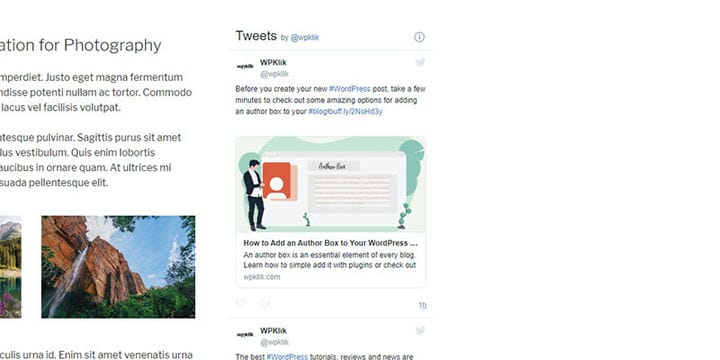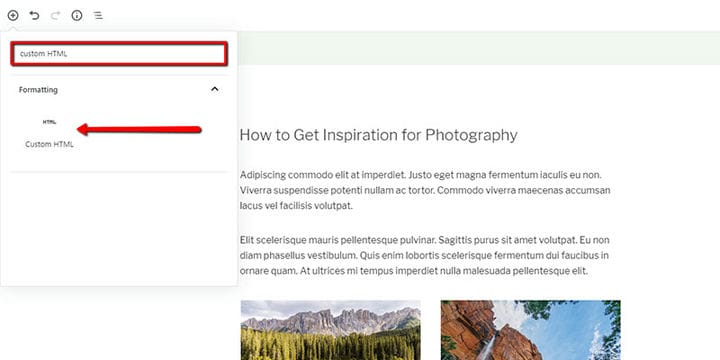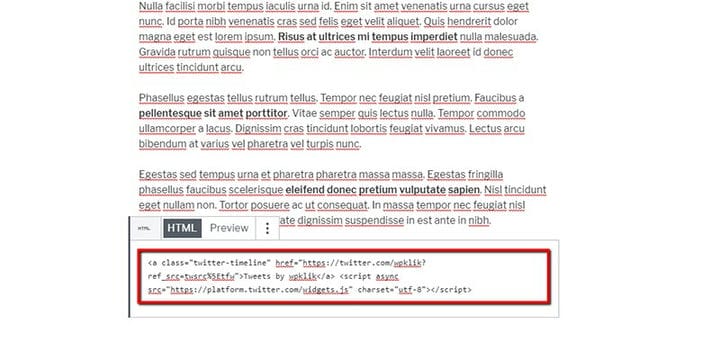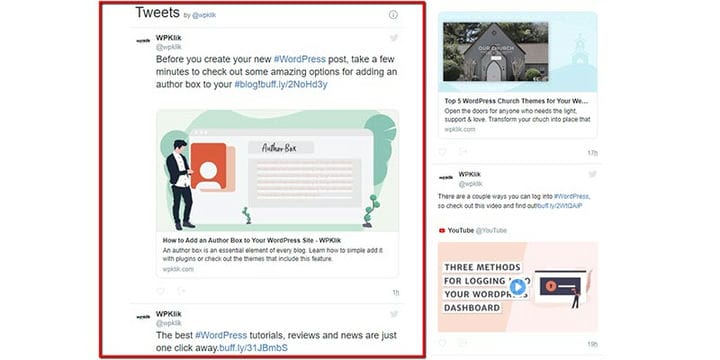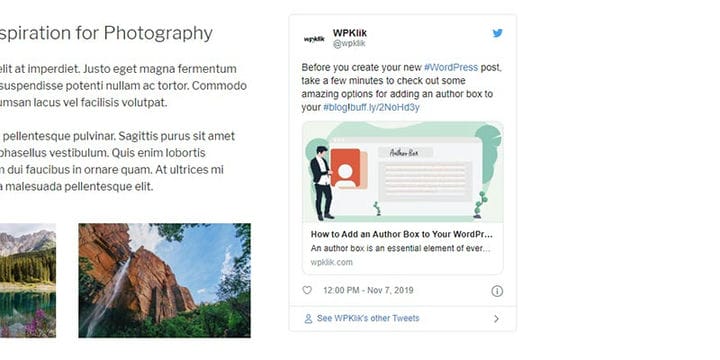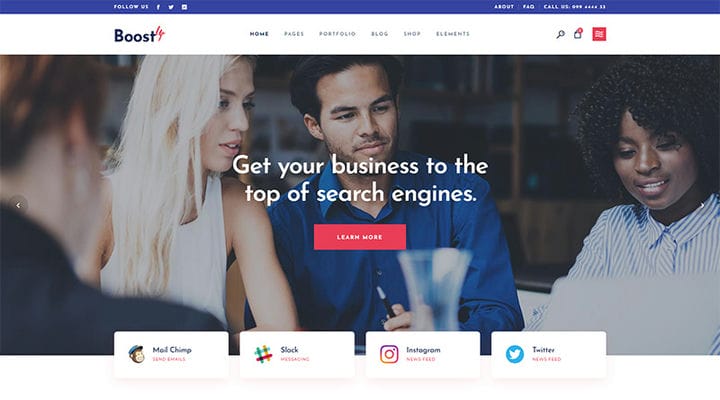Hur man visar senaste tweets i WordPress med Twitter-widgets
Twitter har 330 miljoner aktiva användare varje månad och enligt detta sociala nätverk använder nästan hälften av dem tjänsten dagligen. Nuförtiden är Twitter inte bara en plats där du sprider nyheter – ibland är Twitter nyheterna.
Twitter kan vara en bra plattform för varumärkesbyggande, engagemang och reklam, så många webbplatser införlivar sina (eller någon annans) relevanta tweets i sin webbplats och blogginlägg. Vill du göra detsamma?
I den här handledningen visar vi dig några metoder du kan använda för att visa dina senaste tweets på din webbplats:
1 Använd standardtextwidgeten för WordPress för att visa tweets i sidofältet
Twitter-widget är en ganska populär funktion på WordPress-webbplatser, så att du kan visa dina senaste tweets i sidofältet på din sida. Det enklaste sättet att göra detta är att använda en textwidget. Från din adminpanel, gå till Utseende > Widgets.
Leta reda på textwidgeten i listan över tillgängliga widgetar till vänster på skärmen och dra den till widgetområdet Blog Sidebar.
Gå sedan till den twitterprofil du vill lägga till på din webbplats och kopiera URL: en .
Klistra in URL :en i textwidgeten och klicka på knappen Spara.
Även om det inte är obligatoriskt, rekommenderas det att lägga till en titel i det angivna fältet. Detta kommer att definiera namnet på din widget i sidofältet.
Och nu, här är den sista looken!
Textwidgeten visar alltid de senaste 20 tweetarna från ditt Twitter-flöde.
2 Använd Gutenberg Twitter-blocket för att visa tweets i dina blogginlägg och sidor
Vill du göra samma sak, men istället vill du infoga dina senaste tweets direkt i ditt blogginlägg eller en av dina sidor? Gå till baksidan av inlägget eller sidan och klicka på "plus"-ikonen för att öppna listan över tillgängliga Gutenberg-block. Skriv "twitter" i sökfältet och klicka sedan på Twitter-blocket för att lägga till det i ditt inlägg.
Kopiera URL:en till den angivna Twitter-profilen, klistra in den i Twitter-blocket och klicka sedan på knappen Bädda in.
Uppdatera blogginlägget och kolla hur det ser ut i liveflödet – det ska visas på samma sätt som det skulle göra i sidofältet.
Det här alternativet är ett bra val om du vill marknadsföra en Twitter-profil i blogginläggen. Se bara till att de visade tweetarna är färska och relevanta för ämnet du pratar om.
3 Använd Twitter-publiceringsfunktionen
Ett annat sätt att visa dina senaste tweets på sidofältet, sidan eller inlägget är att använda Twitter-publiceringsfunktionen. Det fungerar på samma sätt som de två tidigare beskrivna metoderna. Den enda skillnaden är att Twitter-flödet visas utan en rullningslist."
För att komma igång med Twitter -publiceringsfunktionen, gå till Twitter Publish och ange Twitter-URL du vill bädda in. Klicka sedan på pilen till höger.
Det finns två alternativ för att lägga till inbäddningskoden på din WordPress-webbplats: Inbäddad tidslinje och Twitter-knappar. Den senare visar bara en Twitter-knapp, så välj alternativet Inbäddad tidslinje.
Twitter kommer att generera inbäddningskoden och en förhandsvisning av tweets. Klicka på knappen Kopiera kod.
I din WordPress-admin går du till Utseende > Widgets. Hitta den anpassade HTML-widgeten och dra den till Blog Sidebar-widgetområdet. Klistra sedan in HTML-koden du fick från Twitter Publish i widgeten och klicka på Spara.
Tweets kommer att visas i sidofältet, på samma sätt som tweets som lagts till med hjälp av textwidgets, men, som vi nämnde, kommer det inte att finnas en rullningslist tillgänglig.
Om du vill lägga till den inbäddade koden i ett blogginlägg, gå till artikelns backend och klicka på "plus"-tecknet i det övre vänstra hörnet av textredigeraren för att lägga till ett nytt block på sidan. Hitta nu Custom HTML-blocket.
Klistra in koden från Twitter Publish i blocket.
Detta kommer också att visa tweets utan rullningslisten.
Hur man visar en enskild tweet eller tråd på din webbplats
Som vi redan nämnt är Twitter ofta det bästa stället för alla de senaste nyheterna och åsikterna. Media och bloggare använder ofta tweets för att berika innehållet på sin webbplats och visa vad folk tycker om specifika ämnen.
För att lägga till en viss tweet eller tråd i sidofältet, öppna din adminpanel och gå till Utseende > Widgets. Dra textwidgeten från listan över tillgängliga widgetar på skärmens vänstra sida till widgetområdet Blog Sidebar. Klistra in URL:en till tweeten i textwidgeten.
Om du vill lägga till tweeten i sidofältet med Twitter-publiceringsfunktionen, gå till den här länken och klistra in Twitter-URLen du vill bädda in. Klicka på pilen till höger för att generera inbäddningskoden.
Öppna WordPress adminpanel. Gå till Utseende > Widgets. Dra den anpassade HTML -widgeten till Blog Sidebar-widgetområdet. Klistra in inbäddningskoden du fick från Twitter Publish i widgeten och klicka på Spara.
Om du vill lägga till en enskild tweet till ditt blogginlägg med WordPress-widgeten, gå till baksidan av det inlägget eller sidan. Klicka på "plus"-ikonen för att öppna listan över tillgängliga Gutenberg-block och sök efter Twitter-blocket. Klicka på den och klistra in länken till din tweet.
Om du vill lägga till en enskild tweet till ditt blogginlägg med Twitters inbäddningskod, gå till Twitter-publiceringssidan. Klistra in tweet-URL och generera inbäddningskoden genom att klicka på pilen till höger.
Gå till artikelns backend på din webbplats. Klicka på "plus"-tecknet i det övre vänstra hörnet av textredigeraren. Du kommer att se en lista över tillgängliga block. Om du inte kan se "anpassad HTML"-blocket, skriv det i sökfältet för att hitta det. Klicka på detta block och klistra in inbäddningskoden.
Vårt favorittema med Twitter-funktionalitet
Twitter är mycket populärt bland affärsmän. Som en plattform som tillåter snabbt informationsflöde är det fantastiskt att dela de senaste nyheterna, tillkännage kommande projekt eller introducera nya produkter. Detta är särskilt viktigt om du verkar inom onlinemarknadsföring eller SEO-företag. BoostUp är gjord för onlineexperter och inkluderar kortkod för Twitter-listan. Med den kan du visa dina tweets direkt på dina webbsidor. Du kan också använda Twitter social widget för att lägga till en Twitter-knapp på din webbplats. Detta kommer att underlätta navigeringen och låta människor hoppa till din Twitter-profil med ett enda klick. Bortsett från detta, integrerar BoostUp många vackert utformade layouter som du kan använda för att presentera din verksamhet i alla aspekter. Platt design och vektorillustrationer gör detta tema till ett utmärkt val för verklig estetik. Det ger också sociala medier widget; Instagram-flödeswidget, infografiska element och många fler användbara alternativ. Detta tema är kompatibelt med SEO-plugins, så din webbplats kommer säkert att rankas bra på Google. Dessutom är den utrustad med fantastiska butiksfunktioner, vilket innebär att du kan sälja vilken produkt som helst online.
Om du inte är säker på om tweets hör hemma på din hemsida eller blogginlägg, låt oss avsluta det med några frågor du bör ställa dig själv.
- Visar eller berättar dessa tweets något nytt?
Många webbplatser twittrar nyheter som användare redan kan hitta på webbplatsen. Om du vill att tweets ska vara något mer än ett slöseri med värdefullt utrymme på din sida, se till att informationen du tweetar är aktuell, relevant och ny. Om du bäddar in tweets i dina blogginlägg, se till att de förbättrar berättelsen och inte flyttar uppmärksamheten från den.
Du kan alltid experimentera med tweets i sidofältet och spåra hur människor interagerar med dem. Du vill att dessa engagemang ska resultera i handling som är i linje med dina mål.
- Har du en definierad strategi för sociala medier?
Om du vill skapa fantastiska tweets som är värda att visa upp på din webbplats, måste du vara närvarande och tala på ett sätt som resonerar väl med din målgrupp. Du kan uppnå detta genom att använda några av dessa WordPress-widgets för sociala medier. De hjälper dig med enkel synkronisering mellan din webbplats och olika sociala mediekanaler.